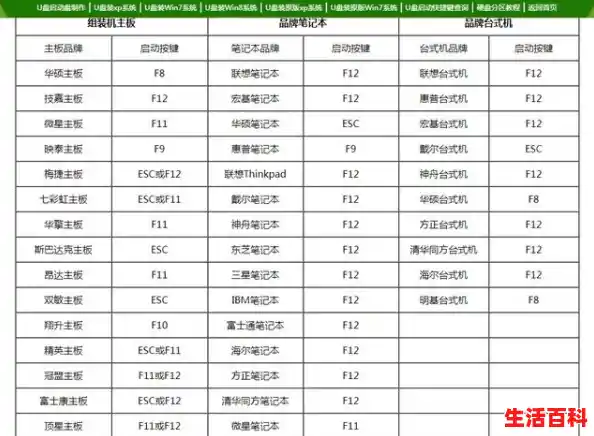台式电脑快速重装系统可通过使用重装系统工具(如小鱼系统)完成,无需光驱,具体步骤如下:
准备工具与选择系统在需要重装系统的台式机上,双击打开重装系统工具(如小鱼系统)。在工具界面中,根据需求选择需要重装的系统版本(如Windows 10、Windows 11等),点击“安装此系统”按钮。
下载系统镜像与环境部署工具会自动开始下载所选系统的镜像文件,并同步进行环境部署(如驱动兼容性检查、分区格式适配等)。此过程无需用户手动干预,但需保持网络畅通,下载速度取决于网络带宽。
自动重启与进入PE环境系统镜像下载完成后,工具会触发电脑自动重启。重启后,电脑会进入预启动环境(PE),这是一个轻量级的系统环境,用于执行系统安装操作。此时无需操作键盘或鼠标,等待工具自动加载即可。
系统安装与配置在PE环境中,工具会自动将下载的系统镜像安装到电脑硬盘中,并完成基础配置(如分区格式化、系统文件解压等)。此过程通常需要5-15分钟,具体时间取决于硬盘读写速度。
最终重启与进入新系统系统安装完成后,工具会再次触发电脑重启。此次重启后,电脑将直接进入全新安装的系统界面,用户可根据提示完成初始设置(如语言选择、网络连接、用户账户创建等)。
注意事项
数据备份:重装系统会清空C盘(系统盘)所有数据,务必提前备份重要文件(如文档、照片、下载内容等)至其他硬盘或移动存储设备。网络稳定性:下载系统镜像时需保持网络畅通,避免因断网导致下载中断或镜像损坏。电源保障:整个过程需确保电脑电源稳定,避免因断电导致系统安装失败或硬盘损坏。
台式电脑通过U盘重装系统的步骤及启动键
台式电脑通过U盘重装系统的步骤:
准备U盘启动盘:
插入一个空白U盘到电脑中。
使用专业的U盘启动盘制作工具(如口袋装机、小鱼一键重装等),选择“一键制作USB启动盘”功能。
等待制作完成,制作成功后会有相应提示。
设置BIOS从U盘启动:
重启电脑,在启动过程中按下对应的BIOS进入键(通常是F8、F12、Del或Esc键,具体因电脑型号而异)。
在BIOS设置界面中,找到“Boot”或“Startup”选项,将U盘设置为第一启动项。
保存并退出BIOS设置,通常按F10键并选择“Yes”或“OK”。
重装系统:
电脑重启后,会从U盘启动进入安装界面。
根据安装界面的提示,选择需要安装的系统版本,并按照指引进行安装。
安装过程中可能需要选择安装分区、格式化硬盘等操作,请谨慎操作。
台式电脑重装时按哪个键进入U盘启动:
常见BIOS进入键:F8、F12、Del、Esc等,具体因电脑品牌和型号而异。建议操作:在重启电脑时,注意屏幕下方的提示信息,通常会显示按哪个键进入BIOS设置或启动菜单。如果无法确定,可以查阅电脑的使用手册或在线搜索对应电脑型号的BIOS进入键。
注意事项:
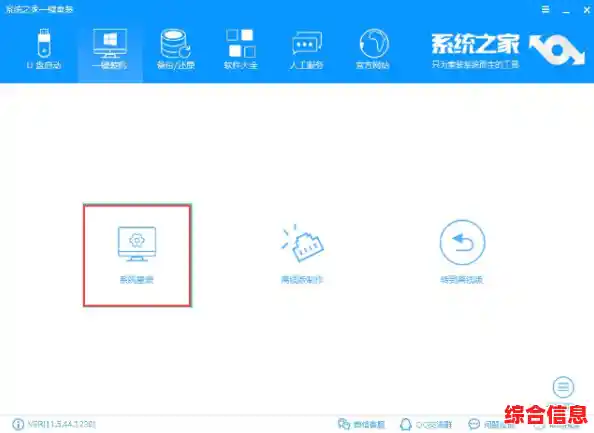
在制作U盘启动盘前,请备份U盘内的重要数据,因为制作过程会格式化U盘。在BIOS设置中修改启动顺序时,请确保选择正确的U盘设备。重装系统前,请备份系统中的重要文件和数据,以防丢失。
台式电脑使用自带碟片重装系统的步骤主要包括准备工作、设置启动项、安装过程及后续配置四部分,操作时需注意碟片兼容性与数据备份。
一、前期准备
1. 检查硬件与碟片:确认电脑光驱可正常使用(无卡顿、异响),自带碟片为对应品牌官方系统安装盘(如联想、戴尔等OEM系统碟),且碟面无划痕、污渍。
2. 备份重要数据:系统重装会格式化系统盘(通常为C盘),需将桌面、文档、照片等文件转移至D盘、移动硬盘或云端,避免数据丢失。
3. 断开外部设备:移除U盘、移动硬盘、打印机等非必要外接设备,防止安装过程中识别错误。
二、设置光驱为第一启动项
1. 进入BIOS界面:开机时快速按下对应品牌快捷键(联想按F12/F2,戴尔按F12,惠普按Esc/F9),进入BIOS设置菜单。
2. 调整启动顺序:在“Boot”或“启动”选项中,找到“Boot Device Priority”(启动设备优先级),将光驱(通常显示为“DVD/CD-ROM”或品牌光驱名称)移至列表顶部(可用F5/F6键调整顺序)。
3. 保存并重启:按F10保存设置,电脑会自动重启并从光驱读取安装碟片。
三、系统安装过程
1. 加载安装文件:重启后屏幕显示“Press any key to boot from CD/DVD...”(按任意键从光驱启动),快速按下键盘任意键(如空格),否则会跳过光驱启动。
2. 选择安装语言与版本:进入Windows安装界面后,选择语言、时间格式、键盘布局,点击“下一步”,再点击“现在安装”。

3. 输入产品密钥(可选):若碟片为正版系统,可输入产品密钥(通常贴在电脑机身或碟片包装);若为OEM预装系统,部分品牌可跳过此步(后续联网自动激活)。
4. 选择安装位置:在“您想将Windows安装在哪里?”界面,选中原系统盘(通常为容量最大的主分区,需确认无重要数据),点击“格式化”(可选,建议格式化以清除旧系统残留),再点击“下一步”。
5. 等待安装完成:系统会自动复制文件、安装更新、重启电脑(过程中可能多次重启,无需操作),直至进入首次启动设置界面。
四、后续配置与激活
1. 基础设置:按提示设置区域、网络、账户(微软账户或本地账户)、密码等,完成初始配置。
2. 驱动与软件安装:
• 若自带碟片包含驱动程序,可在安装完成后插入碟片,运行“Driver”文件夹内的驱动安装程序(如主板、显卡、声卡驱动);
• 若未包含驱动,可通过品牌官网(输入电脑型号)下载对应驱动,或使用U盘拷贝驱动后安装。
3. 系统激活:联网后,OEM系统会自动激活(需确保电脑硬件与系统碟片匹配);若为零售版,需重新输入产品密钥激活。
五、注意事项
1. 碟片兼容性:若自带碟片为旧版本系统(如Windows 7),需确认电脑硬件支持(如UEFI启动模式需关闭Secure Boot)。
2. 启动项设置问题:若电脑无法从光驱启动,需检查BIOS中“Secure Boot”是否关闭(部分新电脑需关闭此选项才能识别光驱)。
3. 安装失败处理:若安装过程中报错,可尝试更换光驱、清洁碟片,或使用U盘重装(将碟片系统镜像制作成启动U盘)。